Bạn đã chán với giao diện Messenger sáng hằng ngày? Bạn muốn trải nghiệm giao diện Messenger mới mẻ? Vậy thì nền Messenger màu đen là giải pháp hợp lý dành cho bạn. Hãy cùng khám phá giao diện tối giản, độc đáo và đầy ấn tượng này trong bài viết dưới đây.

Xem thêm:
- Làm thế nào để khôi phục tin nhắn trên Messenger?
- Làm thế nào để thêm hiệu ứng vào tin nhắn trên Messenger?
Vì sao nên làm Messenger màu đen?
Messenger màu đen, hay còn gọi là Dark Mode, là giao diện sử dụng tông màu tối cho Messenger. Thay vì giao diện thông thường với nền trắng chữ đen, chế độ này sẽ đổi nền thành màu đen hoặc xám thẫm, chữ sáng màu. Việc này mang đến nhiều lợi ích đặc biệt về mặt trải nghiệm và thẩm mỹ. Dưới đây là một số lý do tại sao bạn nên làm Messenger màu đen:
- Giảm mỏi mắt: Màu đen giúp giảm thiểu lượng ánh sáng xanh phát ra từ màn hình. Do đó, nó giúp giảm gây mỏi mắt và khô mắt. Điều này đặc biệt hữu ích khi sử dụng vào ban đêm hoặc trong môi trường thiếu sáng.
- Tạo sự khác biệt với các ứng dụng nhắn tin khác: hầu hết giao diện sẽ được mặc định màu trắng. Vì vậy, nền màu đen mang đến cảm giác thanh lịch và khác biệt.
- Tạo cảm giác riêng tư. Màu tối có thể giảm lượng ánh sáng phát ra, vì vậy nội dung trên màn hình có thể khó hơn cho người xung quanh để nhìn. Điều này tạo cảm giác thông tin cá nhân được bảo vệ, đặc biệt ở những nơi công cộng.
Hướng dẫn đổi giao diện Messenger thành màu đen
Cách đổi giao diện Messenger thành chế độ tối tương đối đơn giản để thực hiện. Dưới đây là các cách thực hiện trên các thiết bị khác nhau:
Cách làm Messenger màu đen trên điện thoại Iphone
Đầu tiên, Adsplus sẽ hướng dẫn bạn các bước làm Messenger màu đen đối với điện thoại Iphone. Bạn có làm theo các bước như sau:
Bước 1: Mở ứng dụng Messenger trên điện thoại và chọn biểu 3 dấu gạch ngang ở góc trên bên trái màn hình. Sau đó, chọn biểu tượng bánh răng như hình dưới.
Bước 2: Chọn Chế độ tối và sau đó chọn Bật.
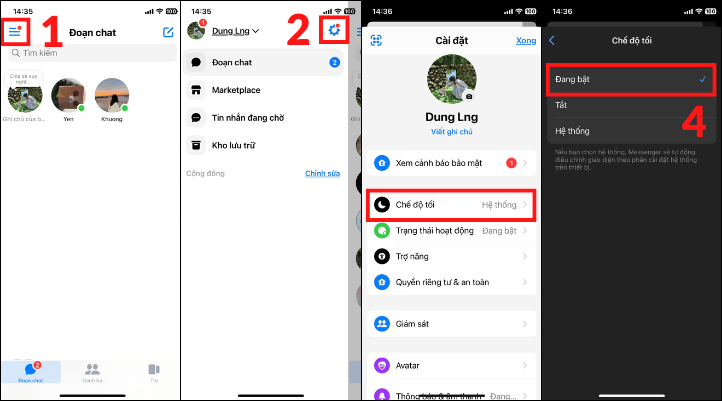
Vậy là bạn đã hoàn tất đổi chế độ Dark Mode Messenger với Iphone.
Cách đổi nền Messenger màu đen trên điện thoại Android
Cách tiếp theo, Adsplus sẽ hướng dẫn bạn chuyển Messenger sang chế độ tối Messenger trên Android. Các bước thực hiện như sau:
Bước 1: Mở ứng dụng Messenger trên điện thoại Android. Tiếp theo, nhấn vào Avatar của bạn ở góc trên bên trái màn hình.
Bước 2: Ở mục Chế độ tối, nhấn bật lên.
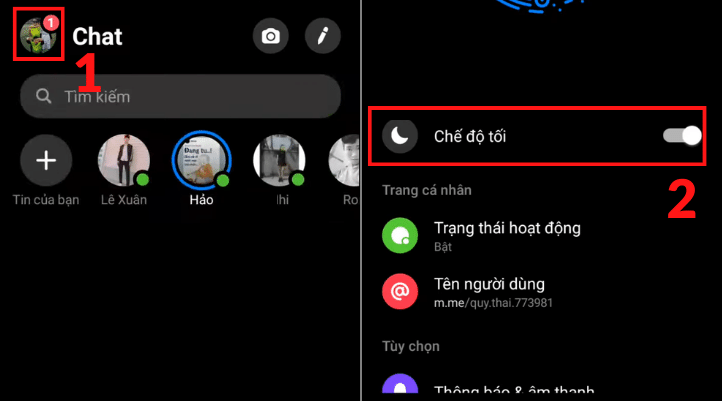
Đến đây, bạn đã hoàn tất việc đổi nền messenger.
Cách đổi nền Messenger màu đen trên máy tính
Nếu bạn sử dụng Messenger trên trình duyệt máy tính, bạn có thể làm theo các bước dưới đây để làm màn hình thành chế độ tối:
Bước 1: Truy cập vào Facebook trên trình duyệt và đăng nhập vào tài khoản Facebook của bạn.
Bước 2: Nhấp vào Avatar của bạn ở góc trên bên phải màn hình. Sau đó, chọn Màn hình & Trợ năng.
Bước 3: Chọn Chế độ tối và tiếp theo chọn Bật.
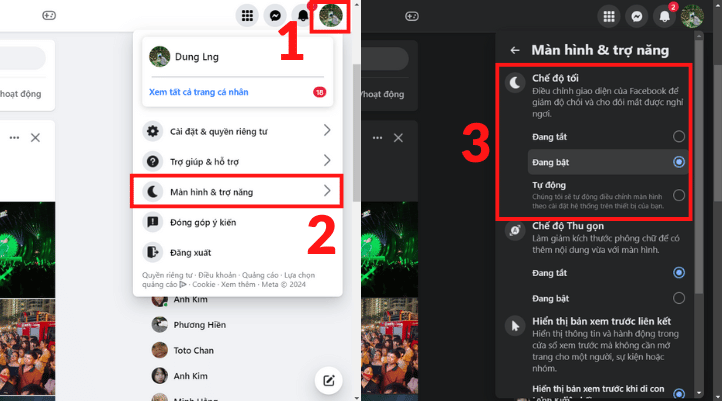
Như vậy, dù với điện thoại Iphone, Android hay máy tính thì bạn cũng dễ dàng làm được Messenger màu đen.
Giải đáp thắc mắc
Để giúp bạn nắm sâu hơn về chế độ này của Messenger, Adsplus sẽ giải đáp một số thắc mắc thường gặp.
Màu đen trong messenger có ý nghĩa gì?
Màu đen gắn liền với bóng tối, Messenger màu này mang lại cảm giác bí ẩn, huyền bí. Sử dụng Messenger chế độ tối có thể tạo ấn tượng cho người khác về bạn là một người sâu sắc, khó đoán.
Có thể đổi chế độ khác trong Messenger không?
Có, Messenger có rất nhiều chủ đề cuộc trò chuyện thú vị với màu sắc và các biểu tượng khác nhau. Người dùng có thể tùy chỉnh và cá nhân hóa cuộc trò chuyện của mình theo sở thích cá nhân.
Kết luận
Messenger màu đen sẽ là một trải nghiệm thú vị bạn có thể thử để đối mới cho cuộc trò chuyện của mình. Bài viết trên đã cung cấp chi tiết cách để bạn thực hiện việc này. Hy vọng những thông tin này sẽ giúp bạn dễ dàng đổi giao diện cho Messenger của bạn. Nếu bạn có bất kỳ thắc mắc nào, hãy để lại bình luận bên dưới để Adsplus giải đáp nhé!
Cảm ơn bạn đã xem bài viết này. Hãy cập nhật thêm các bài viết từ Adsplus để biết thêm những thông tin mới nhất về Marketing. Và các Tips chạy quảng cáo hiệu quả.
- Tham khảo các khóa học Google Ads, Facebook Ads tại guru.edu.vn
- Tham khảo các gói setup tài khoản quảng cáo Google Ads, Facebook Ads tại 1ad.vn








![[EBOOK] SEO Checklist ngành Khách sạn](https://adsplus.vn/blog/wp-content/uploads/2025/12/722x401-Ebook-Bìa-SEO-Checklist-ngành-Khách-sạn-218x122.png)
![[Ebook] AI trong xây dựng: Các bước để thành công và hiện thực hóa giá trị](https://adsplus.vn/blog/wp-content/uploads/2025/12/722x401-Ebook-Bìa-AI-trong-xây-dựng-Các-bước-dể-thành-công-và-hiện-thực-hóa-giá-trị-2-218x122.png)
![[Free Template] Template Poster mùa sale cuối năm](https://adsplus.vn/blog/wp-content/uploads/2025/12/722x401-1-218x122.png)
![[EBOOK] 5 Xu hướng GenAI năm 2026](https://adsplus.vn/blog/wp-content/uploads/2025/11/722x401-Ebook-Bìa-5-xu-hướng-GenAI-năm-2025-218x122.png)
![[Ebook] Chiến lược nội dung video 2026](https://adsplus.vn/blog/wp-content/uploads/2025/11/722x401-Ebook-Bìa-Chiến-lược-nội-dung-video-2025-218x122.png)




